GitKraken,超級好用的git圖形化工具,具有界面酷炫、容易上手、功能簡潔,不熟悉Git版本控制系統的用戶可能輕松使用。
gitkraken使用方法
1、clone 項目到本地
點擊菜單欄 “File” -> “Clone Repo”, 選擇本地路徑、輸入自己的遠程倉庫 URL (如:https://github.com/thousfeet/Test),clone 完成后點擊 “Open Now” 。此時左側的 “REMOTE” 下方的 “origin” 會顯示你的遠程倉庫信息。
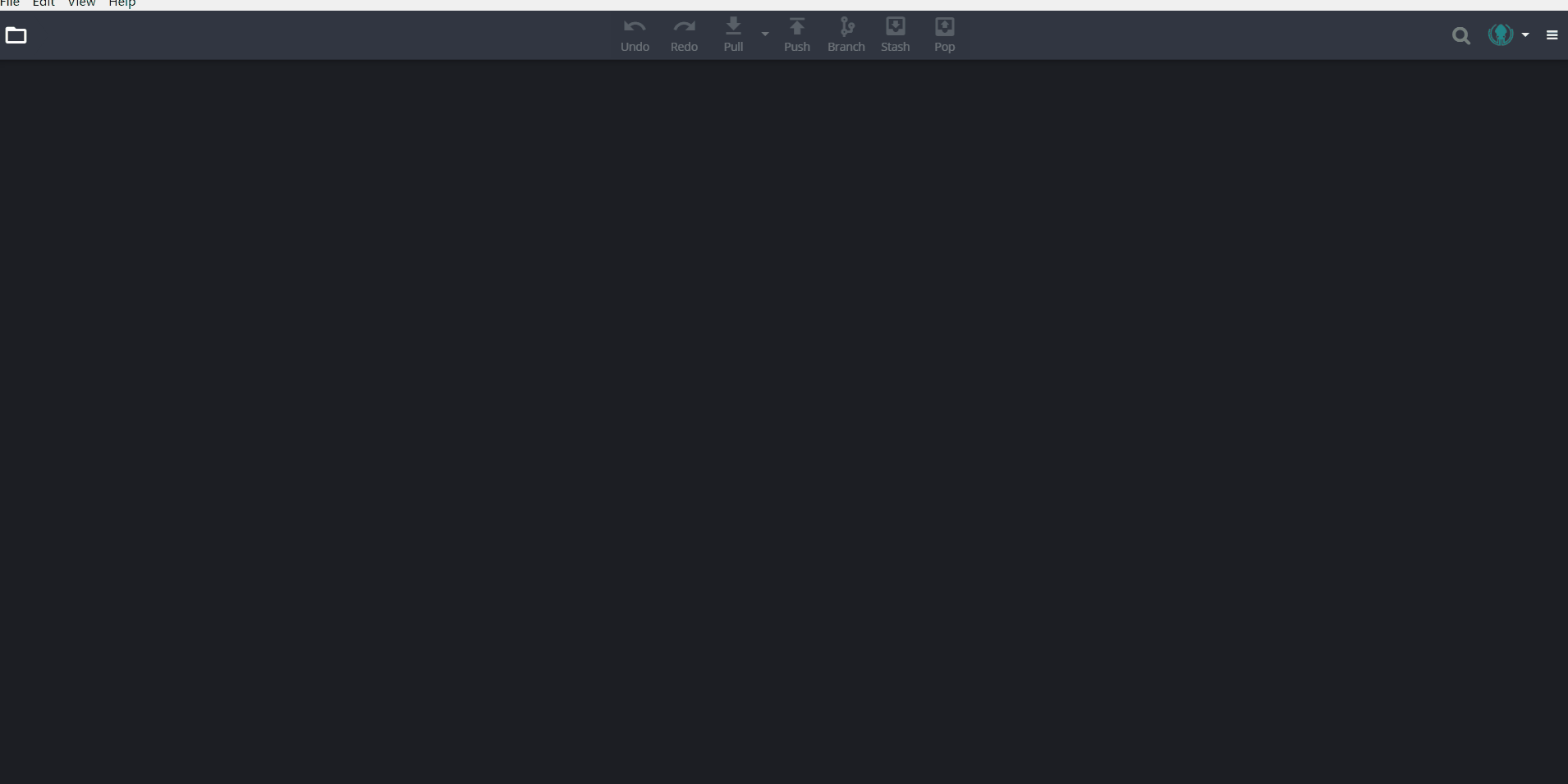
2、添加 REMOTE 關聯到團隊遠程倉庫
點擊 “REMOTE” 右側 “+” 號,添加團隊項目倉庫。此時 “REMOTE” 下會多出團隊遠程倉庫信息。
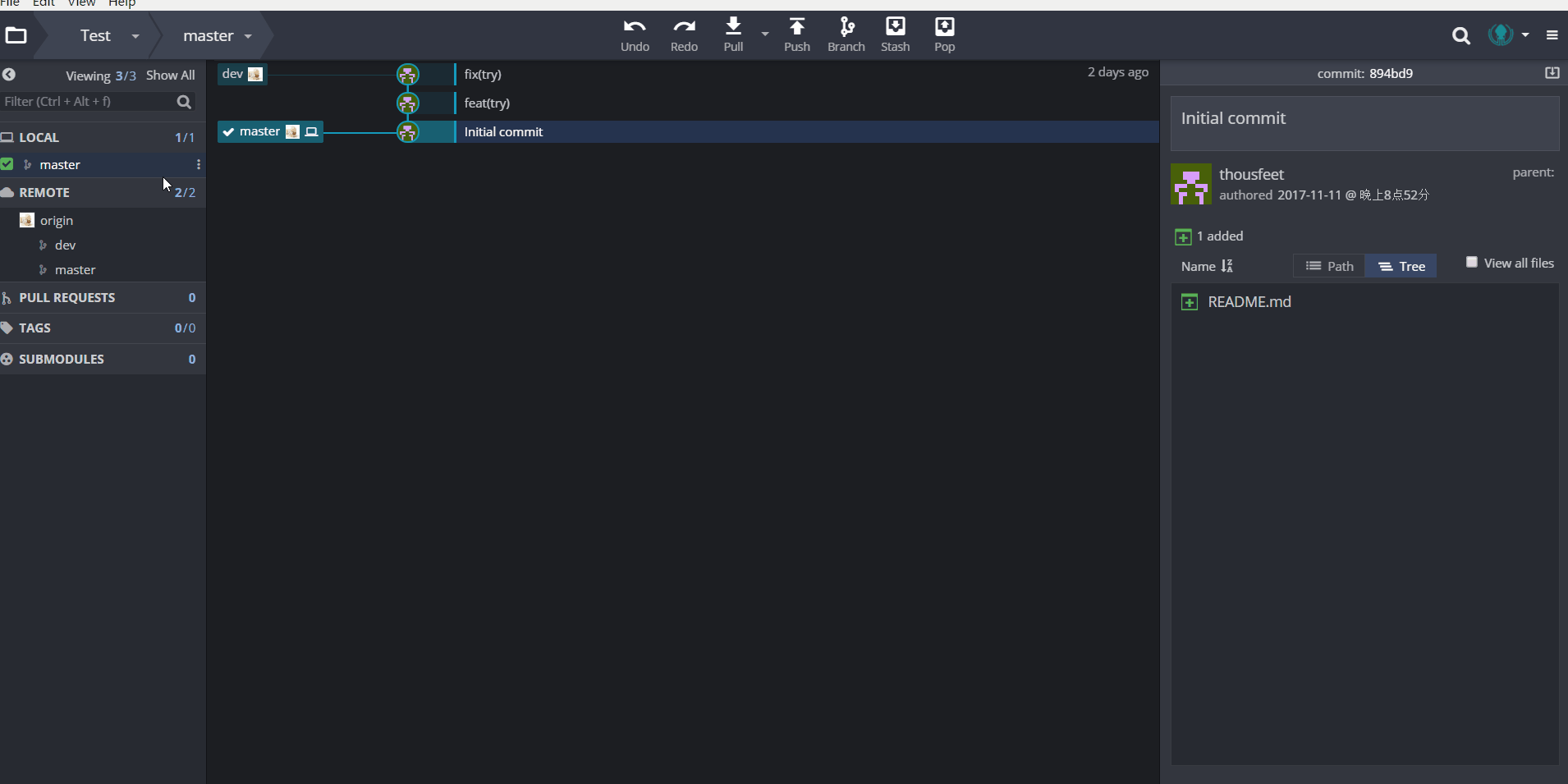
3、切換到 dev 分支
到這步,在本地倉庫(左上方 LOCAL )仍只能看到 master 分支。因此在 “origin” 下的 “dev” 處點擊右鍵 -> “check out origin/dev”,將遠程的 dev 分支同步下來。
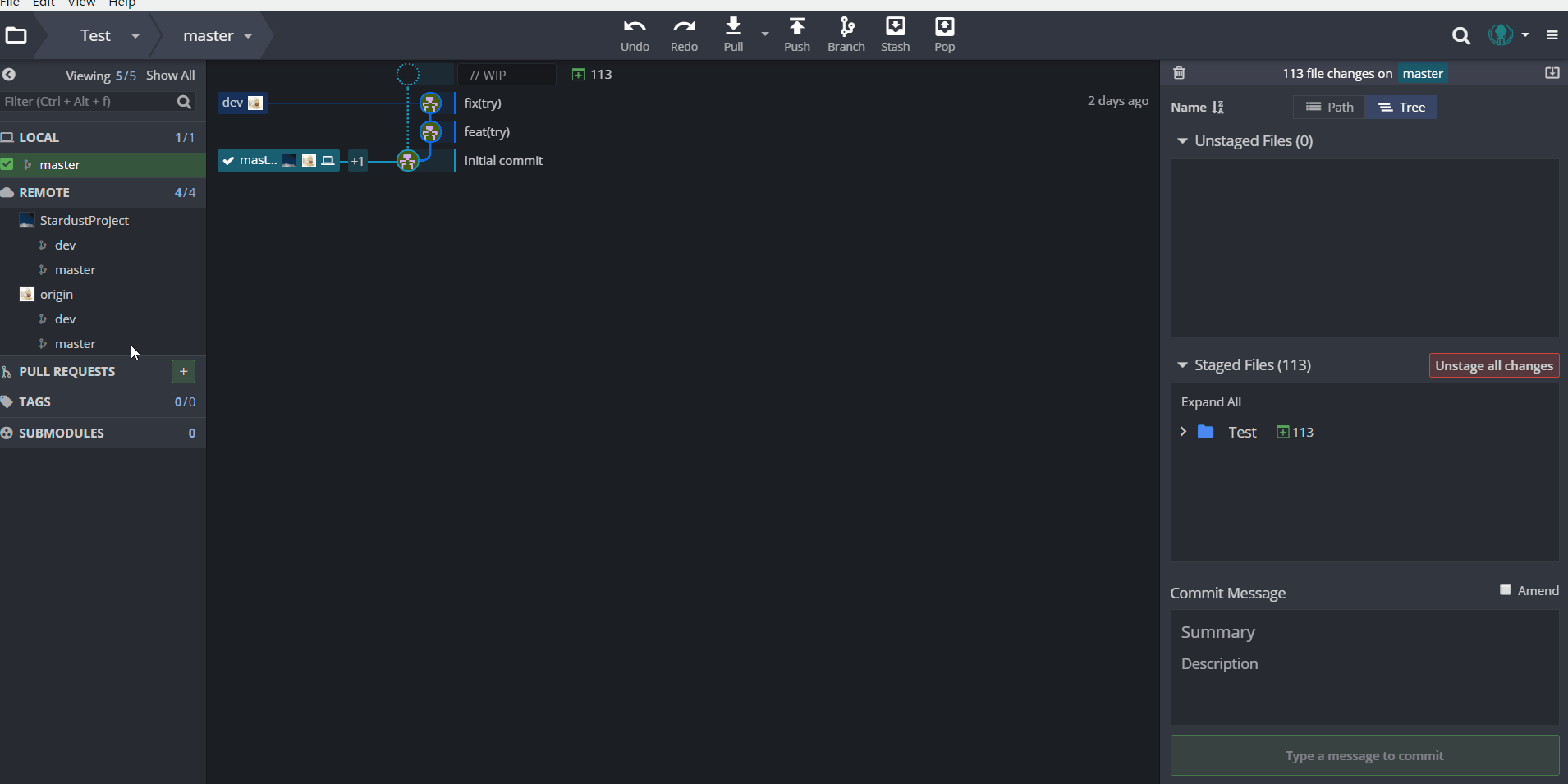
完成這一步之后終于可以愉快地打開本地倉庫項目開始寫代碼辣。
4、提交commit到自己的遠程倉庫
首先明確:
我們把文件往Git版本庫里添加的時候,是分兩步執行的:
第一步是用git add把文件添加進去,實際上就是把文件修改添加到暫存區(stage);
第二步是用git commit提交更改,實際上就是把暫存區的所有內容提交到當前分支。
當你修改本地倉庫的文件時,Gitkraken 會自動檢測到變更,并在右上角顯示 “xx file changes on dev” 。點擊 “Stage all changes”,將文件修改添加到暫存區,然后在最右下方的 “Commit message” 中寫下 commit 信息,提交到自己的遠程倉庫。
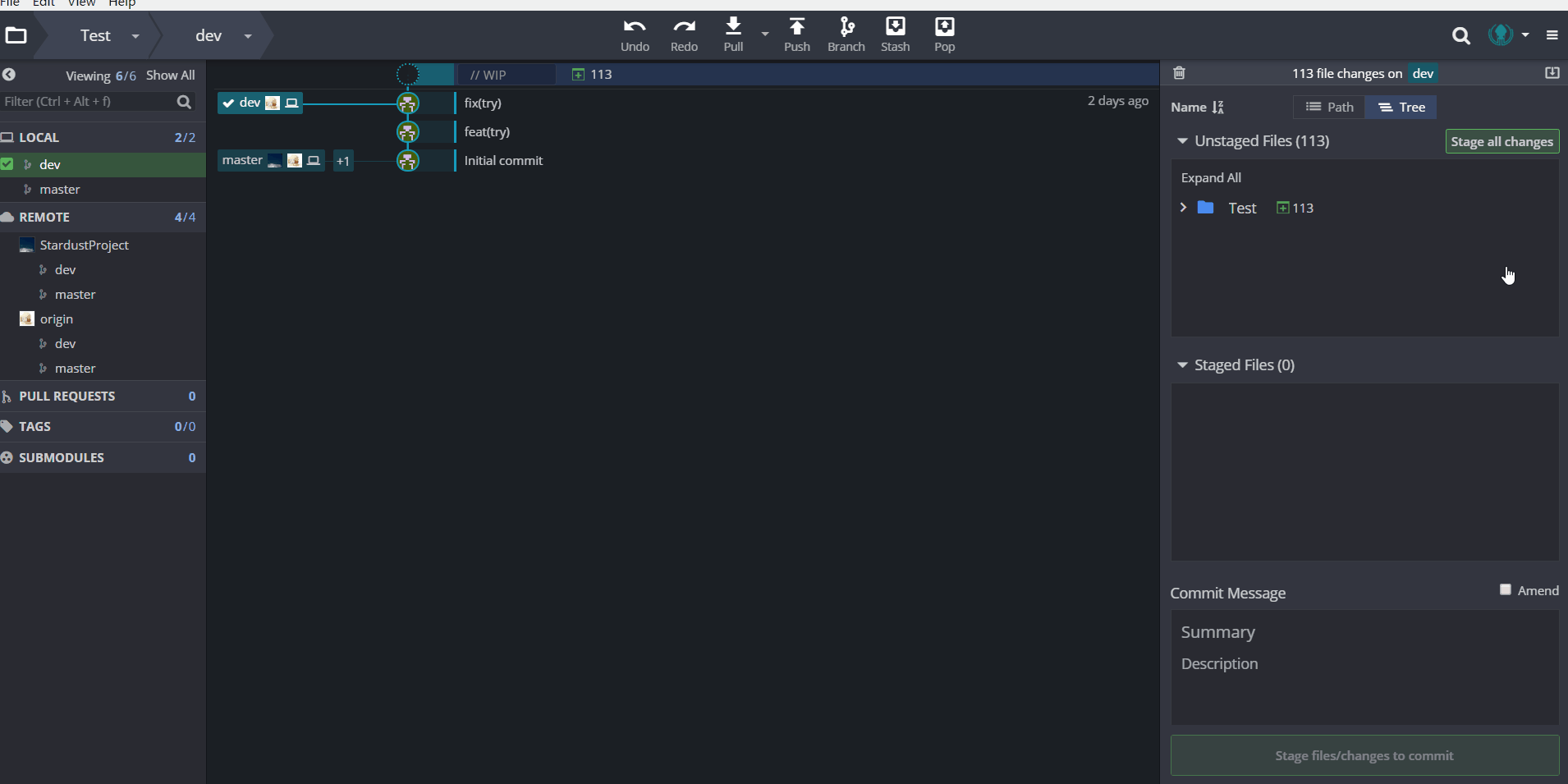
5、和團隊遠程保存同步
當你在本地修改了項目的同時,其他隊友或許已在此期間給團隊的倉庫提交了新的代碼。因此在完成了一系列 commit 將要 push 到遠程之前,先要同步到與團隊一致的版本,避免在 pull request 時產生沖突。
為此我們要做兩件事:更新遠程倉庫的代碼到本地倉庫(fetch),然后將內容合并到當前分支(merge)。(在合并的時候可能會出現沖突,沖突的解決方式將會在后續說明。)
在Gitkraken的操作是:在 “REMOTE” 中的團隊遠程倉庫上單擊右鍵 -> Fetch xxx,然后在團隊遠程倉庫的 dev 分支上單擊右鍵 -> Merge xxx/dev to dev 。
此時可以看到中間的樹狀分支圖上出現了 merge 信息。
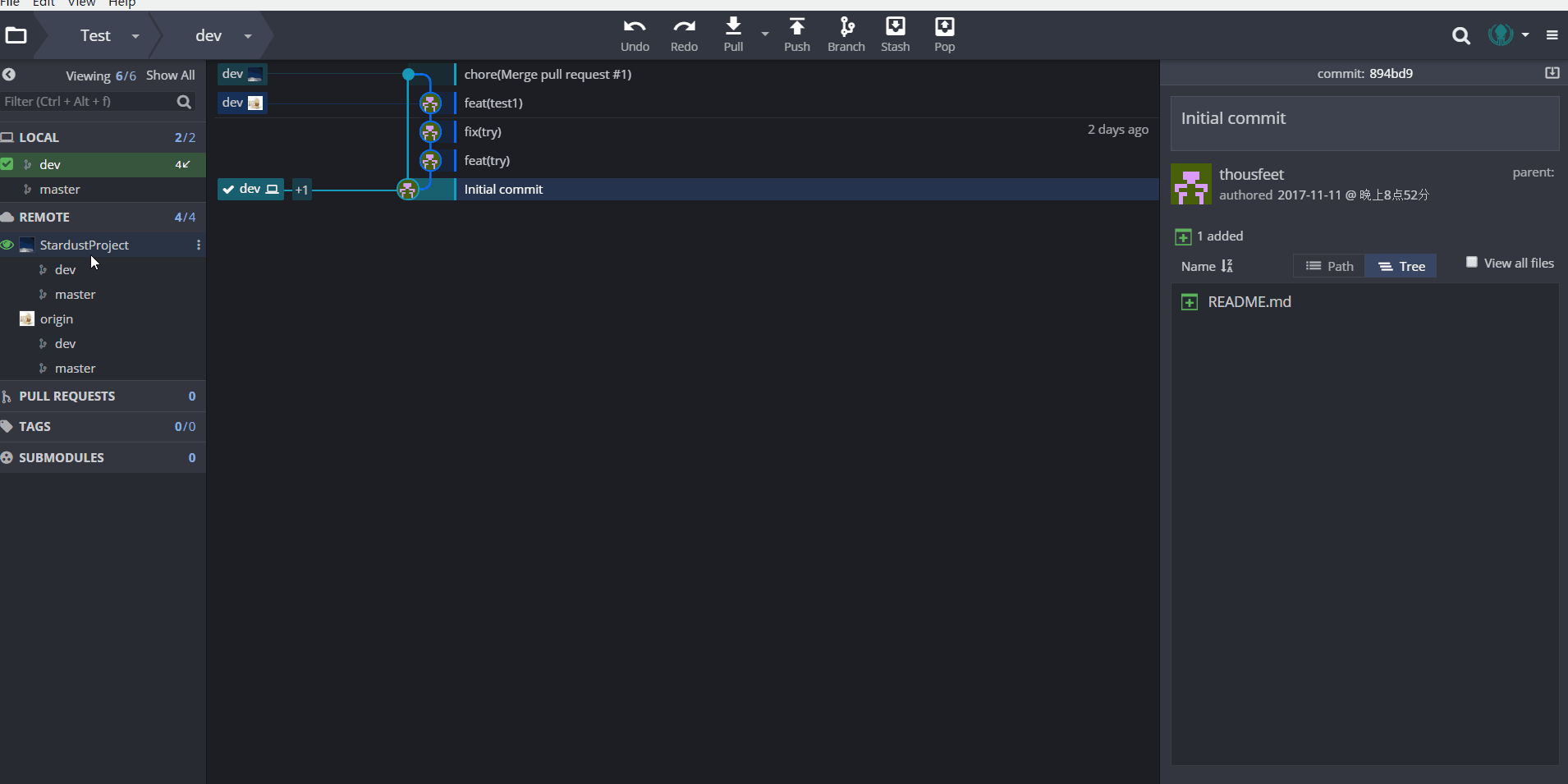
6、push 到自己的遠程倉庫 & 請求 pull request 到團隊遠程

點擊最上方的 push 按鈕將之前的一系列 commit 信息推到自己的遠程倉庫,然后在團隊遠程倉庫的 dev 上右鍵 -> “Start a pull request to xxx/dev from origin/dev”,輸入 pull request 信息(如果只有一條 commit,則會自動填充上 commit 信息),然后點擊提交。此時可在右上角的彈窗單擊 “View on github”,在瀏覽器中查看此次 pull request 。
注意事項
1 下載完成后不要在壓縮包內運行軟件直接使用,先解壓;
2 軟件同時支持32位64位運行環境;
3 如果軟件無法正常打開,請右鍵使用管理員模式運行。
- PC官方版
- 安卓官方手機版
- IOS官方手機版









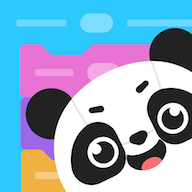





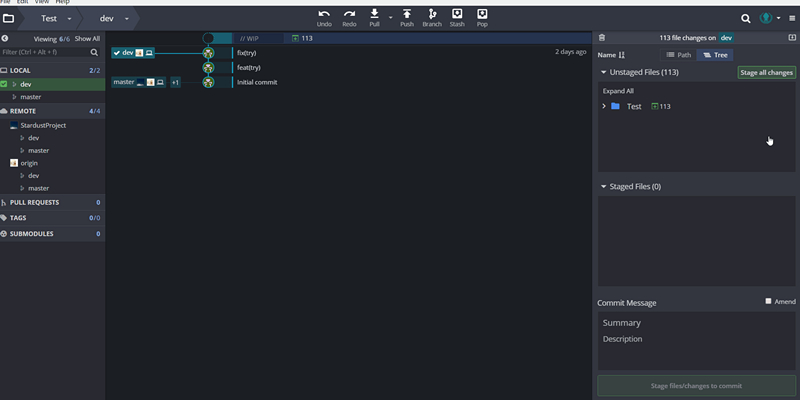
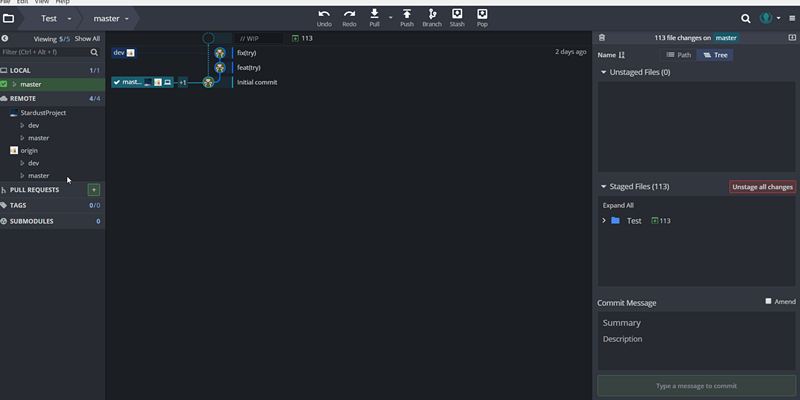
 Apifox(Api調試管理工具)2.1.29.1 綠色版
Apifox(Api調試管理工具)2.1.29.1 綠色版
 小烏龜代碼管理工具(TortoiseGit)2.13.0.1 中文免費版
小烏龜代碼管理工具(TortoiseGit)2.13.0.1 中文免費版
 SoapUI破解版5.7.0 最新版
SoapUI破解版5.7.0 最新版
 小皮面板(phpstudy)8.1.1.3 官方最新版
小皮面板(phpstudy)8.1.1.3 官方最新版
 Ruby3.0(ruby運行環境)3.0.2 官方版
Ruby3.0(ruby運行環境)3.0.2 官方版
 gcc編譯器( MinGW-w64 9.0.0綠色版)免費下載
gcc編譯器( MinGW-w64 9.0.0綠色版)免費下載
 寶玉編輯助手0.0.05新版
寶玉編輯助手0.0.05新版
 火花編程軟件2.7.2 官方pc版
火花編程軟件2.7.2 官方pc版
 猿編程少兒班客戶端3.1.1 官方版
猿編程少兒班客戶端3.1.1 官方版
 Restorator 2009中文版單文件漢化版
Restorator 2009中文版單文件漢化版
 十六進制閱讀小工具
十六進制閱讀小工具
 IT碼農工具軟件1.0 中文免費版
IT碼農工具軟件1.0 中文免費版
 python爬蟲實戰入門教程pdf免費版
python爬蟲實戰入門教程pdf免費版
 Postman Canary(網頁調試軟件)官方版7.32.0綠色免費版
Postman Canary(網頁調試軟件)官方版7.32.0綠色免費版
 大耳猴少兒編程客戶端1.1.2 官方免費版
大耳猴少兒編程客戶端1.1.2 官方免費版
 excel批量sql語句(通過excel構建sql工具)1.0 免費版
excel批量sql語句(通過excel構建sql工具)1.0 免費版
 軟件添加彈窗和網址工具1.0 中文免費版
軟件添加彈窗和網址工具1.0 中文免費版
 天霸編程助手2.1 單文件中文版
天霸編程助手2.1 單文件中文版
 ida pro 中文破解版(反編譯工具)7.0 永樂漢化版64位
ida pro 中文破解版(反編譯工具)7.0 永樂漢化版64位
 VBA代碼助手3.3.3.1官方版
VBA代碼助手3.3.3.1官方版
 Node.js開發實戰教程百度云完整版【36課】
Node.js開發實戰教程百度云完整版【36課】
 猿編程電腦端3.9.1.347 官方PC版
猿編程電腦端3.9.1.347 官方PC版
 蒲公英 Android SDKV4.1.11 官方最新版
蒲公英 Android SDKV4.1.11 官方最新版
 蒲公英iOS SDK2.8.9.1 官方最新版
蒲公英iOS SDK2.8.9.1 官方最新版
 WxPython中文可視化編輯器1.2 簡體中文免費版
WxPython中文可視化編輯器1.2 簡體中文免費版
 Python代碼生成器1.0 中文免費版
Python代碼生成器1.0 中文免費版
 C語言代碼實例助手1.0 免費版
C語言代碼實例助手1.0 免費版
 c primer plus第6版中文版高清版
c primer plus第6版中文版高清版
 C++ Primer Plus 2021電子版最新版
C++ Primer Plus 2021電子版最新版
 notepad++7.8.2 中文免費版
notepad++7.8.2 中文免費版
 wpe pro Alpha 0.9a 中文綠色版
wpe pro Alpha 0.9a 中文綠色版




 JAVA運行環境(jre8 64位)1.8.0_65 官網最新
JAVA運行環境(jre8 64位)1.8.0_65 官網最新 jdk1.8 32位下載1.8.0.25 官方最新版
jdk1.8 32位下載1.8.0.25 官方最新版 jdk1.8 64位官方版
jdk1.8 64位官方版 dev c++下載(DEV-C++)5.9.2 多語安裝免費版
dev c++下載(DEV-C++)5.9.2 多語安裝免費版 wifi破解字典大搜集txt永久更新版(共1000M)
wifi破解字典大搜集txt永久更新版(共1000M) exe/dll文件編輯器(CFF Explorer)7.9 中文單
exe/dll文件編輯器(CFF Explorer)7.9 中文單 富士觸摸屏編程軟件下載(hakko觸摸屏軟件)V
富士觸摸屏編程軟件下載(hakko觸摸屏軟件)V microsoft visual c++ 2005 sp1 X86/X648.0
microsoft visual c++ 2005 sp1 X86/X648.0 microsoft visual c++ 2010 sp1 32位/64位1
microsoft visual c++ 2010 sp1 32位/64位1